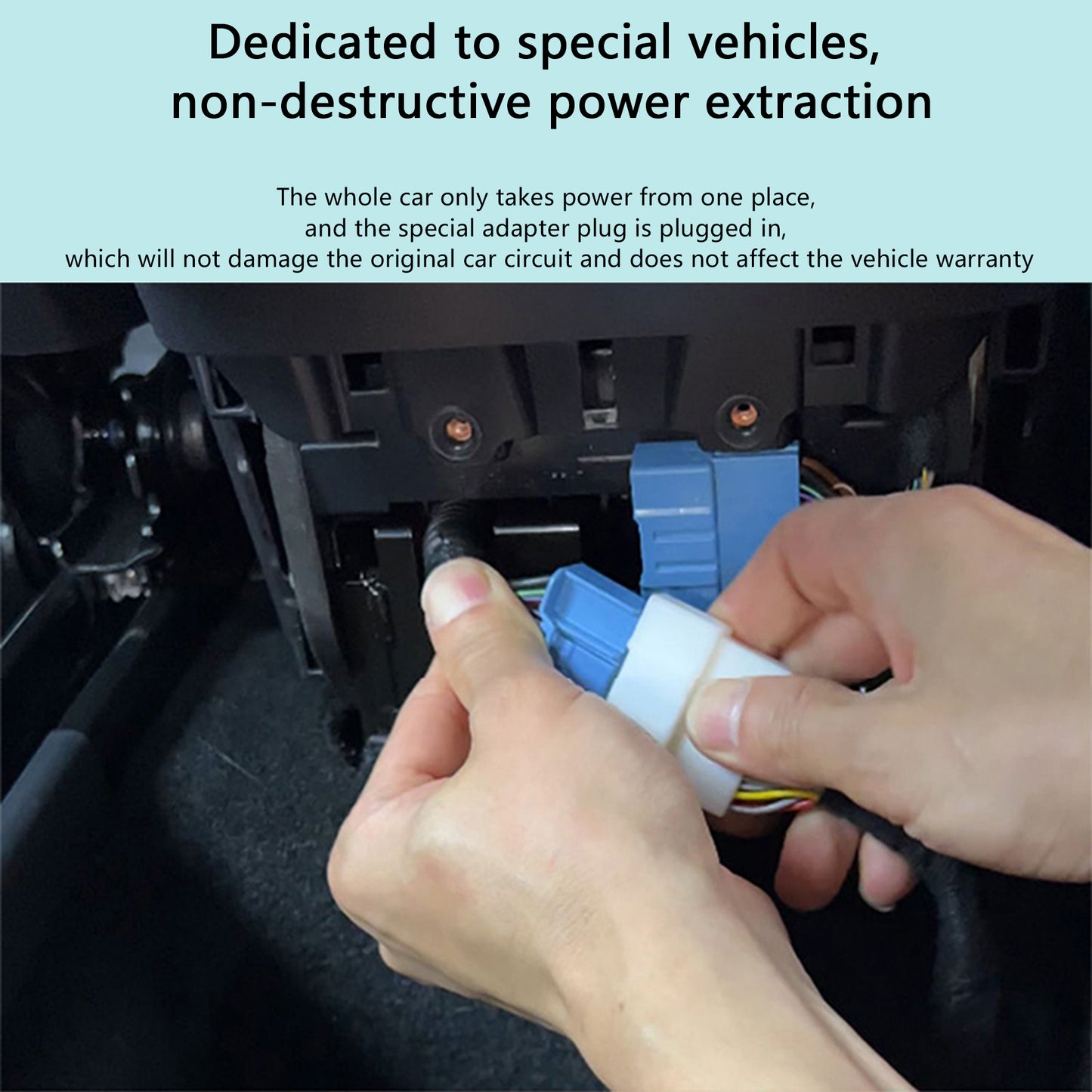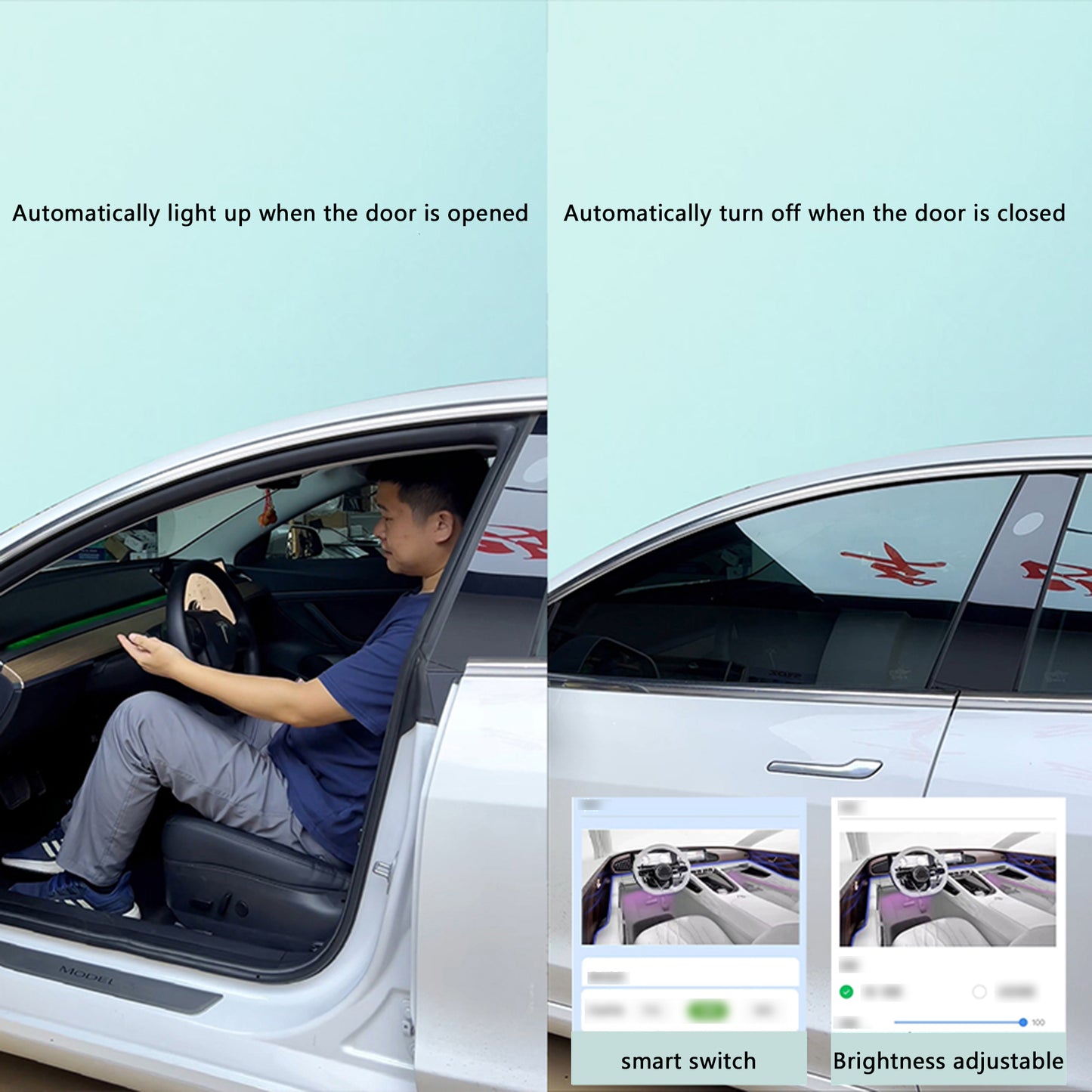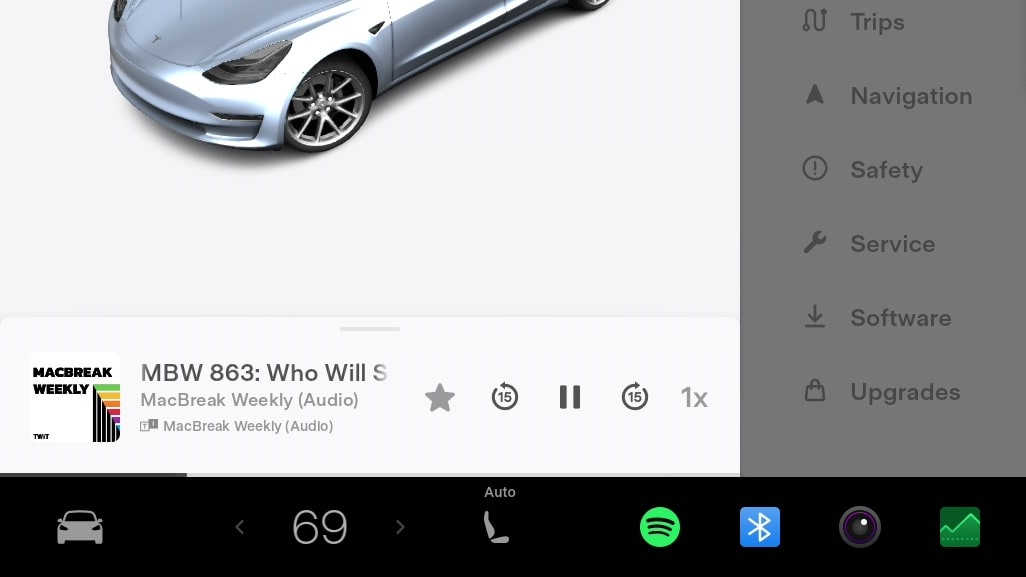
La guida definitiva a scorciatoie e suggerimenti Tesla meno conosciuti (aggiornati)
I veicoli Tesla sono rinomati per la loro tecnologia all'avanguardia, che migliora sia il piacere di guida che l'efficienza. Questo articolo esplora i suggerimenti e i trucchi Tesla per ottimizzare ulteriormente la tua esperienza, con approfondimenti applicabili a vari modelli, tra cui Model 3 e Model Y.
Abilita automaticamente le visualizzazioni a schermo intero per l'attivazione FSD

Se sei un fan delle visualizzazioni a schermo intero di Tesla, puoi scegliere di passare automaticamente alla modalità a schermo intero ogni volta che attivi l'Autopilot. Sebbene l'opzione non sia immediatamente evidente, puoi trovarla nelle impostazioni. Basta andare su Controlli > Autopilota e attivare 'Visualizzazione espansa di guida completamente autonoma'.
Ora, ogni volta che attivi FSD, le visualizzazioni passeranno automaticamente alla modalità a schermo intero. Se hai precedentemente abilitato questa opzione e non eri sicuro del motivo per cui le visualizzazioni erano sempre a schermo intero, puoi facilmente disattivarla.
Per uscire dalle visualizzazioni a schermo intero, basta scorrere verso sinistra vicino alla parte superiore dello schermo. Anche un leggero scorrimento vicino al driver andrà bene.
Chiudere facilmente un'app

Esistono diversi metodi per chiudere un'app aperta, ma uno dei più semplici ti consente di farlo senza distogliere l'attenzione dalla strada. Mentre la maggior parte delle persone sa che puoi scorrere verso il basso sulle app per chiuderle, ciò che alcuni proprietari potrebbero non sapere è che non devi scorrere verso il basso esattamente dalla parte superiore dell'app.
Invece, puoi iniziare a scorrere fuori dallo schermo: tocca semplicemente il bordo superiore dello schermo e scorri verso il basso. L'app riconoscerà questo come uno scorrimento verso il basso e si chiuderà, consentendoti di mantenere la concentrazione sulla strada.
L'unica pecca di questo approccio è che non devono esserci icone di stato tra il dito e l'app aperta. Ad esempio, non puoi scorrere verso il basso sull'ora o sulla temperatura correnti; deve essere uno spazio libero. Questo è diventato il mio modo preferito per chiudere un'app.
Utilizza l'icona Mappe per due funzionalità

A partire dall'aggiornamento 2024.14, ora puoi aggiungere una nuova icona Mappe al dock dal menu di tutte le app. Questa icona di navigazione ha lo scopo di fornire un accesso rapido e con un solo tocco per tornare alla schermata di navigazione del veicolo in modo coerente. Oltre alla sua utilità principale, ha anche una funzione aggiuntiva: quando visualizzi le mappe, toccando l'icona puoi nascondere la visualizzazione della mappa e attivare le visualizzazioni a schermo intero.
Visualizza un menu a discesa delle sorgenti audio

Questa è una bella funzionalità nascosta nelle app audio di Tesla. Mentre sei in qualsiasi app audio, puoi passare a un'altra sorgente audio semplicemente toccando l'icona dell'app. Toccando l'icona si apre un menu a discesa che elenca tutte le sorgenti audio disponibili che non sono state nascoste nelle impostazioni audio.
Vai alla sezione nella canzone
Quando ascolti l'audio e vuoi saltare a una parte specifica di una canzone o di un podcast, non devi trascinare la barra di avanzamento. Invece, puoi semplicemente toccare un punto qualsiasi della barra di avanzamento per saltare direttamente a quel punto.
Visualizza percorsi alternativi

Quando navighi verso una posizione, tocca il modulo "Prossima svolta" nella parte superiore dello schermo per visualizzare percorsi alternativi per la tua destinazione. Questi percorsi alternativi sono determinati in base alla tua posizione attuale e possono aiutarti a evitare lavori in corso o strade bloccate, simili a quelle visualizzate all'inizio del tuo viaggio.
In alternativa, puoi anche toccare l'icona della bussola in alto a destra del display per accedere a percorsi alternativi.
Imposta il Cruise Control sulla velocità corrente

Durante l'uso del pilota automatico, toccando il tachimetro è possibile impostare la velocità massima del pilota automatico in modo che corrisponda alla velocità attuale.Questa funzione è utile per mantenere la velocità senza doverla regolare manualmente.
Imposta automaticamente il Cruise Control sul limite di velocità
Allo stesso modo, puoi toccare il cartello del limite di velocità per regolare la velocità massima in modo da includere l'offset desiderato rispetto al limite segnalato. Questa funzione ti assicura di mantenere una velocità sicura e legale quando utilizzi Autopilot.
Selezione musicale aperta
Tocca la copertina dell'album per aprire o chiudere il grande pannello musicale, rendendo più semplice l'accesso e il controllo della tua musica durante la guida.
Vai alle impostazioni audio

Per regolare rapidamente le impostazioni audio, come bilanciamento ed equalizzatore, tocca il pulsante del volume situato nell'angolo in basso a destra dello schermo, quindi seleziona l'icona dei livelli.
Chiudi in modo efficiente le app aperte
Molte app possono essere chiuse scorrendole verso il basso, ma non è necessario scorrere dalla parte superiore dello schermo. Se l'app è già in alto, puoi scorrere verso il basso su qualsiasi parte non interattiva dello schermo o spazio bianco.
Puoi anche chiudere rapidamente tutte le app o i menu utilizzando un semplice comando vocale, ad esempio dicendo "mostra mappa" o toccando l'icona dell'app aperta.
Accesso immediato al calendario
Tocca l'orologio per accedere immediatamente al tuo calendario e avere la tua agenda sempre a portata di mano.
Navigazione domestica senza sforzo
Scorri verso il basso il pulsante di navigazione per raggiungere rapidamente casa o lavoro, assicurandoti spostamenti quotidiani senza intoppi.
Torna rapidamente alle mappe
In una Model 3 o Model Y, se la mappa è nascosta da un'app o da un menu, tocca la casella di navigazione accanto al tachimetro per tornare rapidamente alla schermata della mappa e ridurre a icona tutte le app aperte.
Disattivare il controllo del clima
Tenere premuto il pulsante della temperatura per spegnere il sistema di climatizzazione.
Accesso rapido al clima
Scorri da qualsiasi punto del launcher per aprire rapidamente la schermata del clima e ottenere un controllo immediato della climatizzazione.
Regolare la temperatura del passeggero individualmente
Usa le frecce del clima e seleziona "split" per non sincronizzare le impostazioni della temperatura dell'abitacolo tra conducente e passeggero. In alternativa, pronuncia "sync climate" o "unsync climate" usando i comandi vocali.
Accedi alle impostazioni di ricarica
Tocca l'icona della batteria per accedere direttamente al menu di ricarica, dove puoi monitorare e regolare le impostazioni di ricarica.
Alterna tra miglia e percentuali
Basta toccare l'intervallo per passare dalla visualizzazione delle miglia a quella delle percentuali, ottenendo una visualizzazione personalizzabile della carica rimanente.
Spiegazione delle spie luminose
Anche le spie luminose sulla sinistra possono essere toccate per accedere a menu specifici. Ad esempio, toccando l'icona dei fari si regolano le impostazioni delle luci, mentre selezionando l'icona della bassa pressione degli pneumatici si apre il menu della pressione degli pneumatici.

Attiva le impostazioni del tergicristallo
Premi il pulsante sullo stelo sinistro per una singola passata e per accedere alle impostazioni del tergicristallo per una facile regolazione. Dall'aggiornamento 2023.12 in poi, puoi anche usare la rotella di scorrimento sinistra per regolare direttamente le impostazioni del tergicristallo.
Disattivare gli abbaglianti automatici
Per disattivare gli abbaglianti automatici, aziona la leva degli abbaglianti, che consente anche di accedere alle impostazioni delle luci per un rapido controllo dei fari.
Abilitare temporaneamente il monitoraggio dell'angolo cieco
Attiva o disattiva le telecamere per angoli ciechi di Tesla con un tocco sull'icona dell'indicatore di direzione sullo schermo, utile per il monitoraggio occasionale senza dover ricorrere alla funzione.
Specchietti riscaldati
Per liberare gli specchietti retrovisori appannati o ghiacciati, attiva il riscaldamento tramite lo sbrinatore del lunotto posteriore.
Comandi vocali
Comanda alla tua Tesla di "aprire il vano portaoggetti" tramite il controllo vocale oppure tocca l'icona dell'auto sul touchscreen, seguita dall'icona del vano portaoggetti.
Esplora altri comandi vocali pratici presenti sulla nostra pagina dedicata. Scopri queste scorciatoie e suggerimenti Tesla per semplificare la tua esperienza di guida con un comodo accesso alle funzioni e alle impostazioni essenziali.